Vytvoření složené čáry ve Správci zobrazení
Proto se dnes podíváme na tvorbu složených neboli kompozitních čar, které známe například z map silniční sítě. Postup není určen pouze pro data připojená prostřednictvím FDO konektorů, ale také napřík…
Proto se dnes podíváme na tvorbu složených neboli kompozitních čar, které známe například z map silniční sítě. Postup není určen pouze pro data připojená prostřednictvím FDO konektorů, ale také například pro hladiny přidané do Správce zobrazení přímo z aktuálního výkresu.
Pro vytvoření správného stylu čáry je možné použít klasické parametry, které známe z Editoru stylu hladiny, tedy tloušťku čáry, barvu a vzor. Úpravy budeme v tomto případě provádět na vrstvě komunikací, konkrétně si ukážeme tvorbu složené čáry vhodnou pro reprezentaci dálnice.
Nejprve samozřejmě do výkresu přidáme data určená k úpravě, a to jak už jsem zmínil výše, můžeme provést připojením přes FDO konektor nebo např. přidáním jedné z hladin aktuálního výkresu do Správce zobrazení.
V případě, že již máme hladinu nebo hladiny ve Správci zobrazení vloženy, stačí hladinu vybrat, klepnout na ni pravým tlačítkem a zvolit možnost Upravit styl (nebo na ni klepnout dvakrát). Tím přejdeme do panelu Editor stylu, ve kterém budeme úpravy provádět.
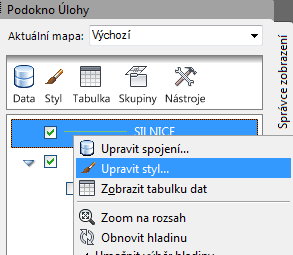
Obr. 1 – Přechod do Editoru stylu hladiny
V Editoru stylu nejprve pro hladinu silnice vytvoříme nové téma, jehož základem bude atribut třída silnice. Vznikne nám tak pět kategorií, pro které můžeme nastavit odlišné parametry zobrazení. Pro jednotlivá tematická pravidla můžeme styl upravovat velmi jednoduše – stačí klepnout na odpovídající řádek ve sloupci Styl.
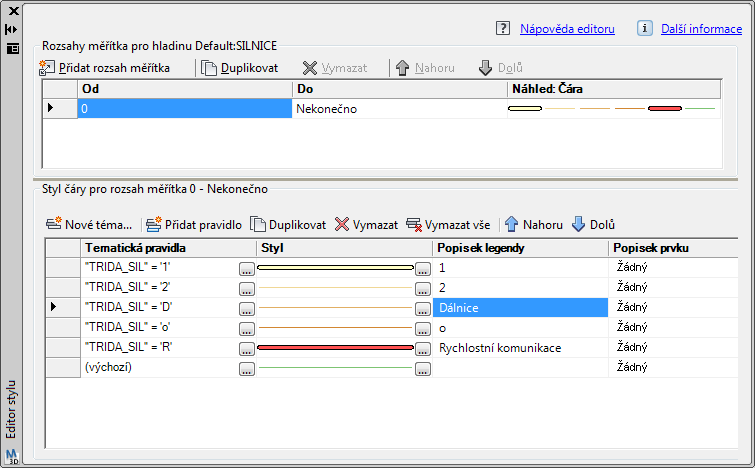
Obr. 2 – Úprava kategorií v Editoru stylu
My se budeme věnovat úpravě kategorie dálnice.
Klepnutím na vybranou kategorii zobrazíme dialogové okno Stylizovat čáru. V něm zvolíme možnost Vytvořit složené čáry.
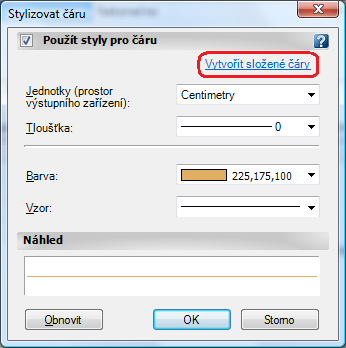
Obr. 3 – Dialogové okno Stylizovat čáru
Tím dojde k přepnutí dialogového okna do stavu, který dovoluje definici stylu založeného na složených čarách. Naším cílem bude vytvoření složené linie obsahující zelenou konturu, zelený střed a žlutou výplň. Budeme tedy potřebovat nadefinovat tři linie, které vhodně poskládáme na sebe.
Linie budeme definovat v následujícím pořadí – nejprve začneme tou nejspodnější, která bude plnit úlohu kontury složené čáry – vybereme tedy odstín zelené a jako šířku nastavíme hodnotu 0,25 centimetru. Další na řadě je žlutá výplň, které přiřadíme šířku 0,15 cm. Na závěr přidáme „středovou čáru“, které nastavíme šířku 0 a tečkovaný vzor. Výsledek se všemi třemi liniemi v definici čáry vidíte níže.
Vše potvrdíme tlačítkem OK. Změny jsou okamžitě zobrazeny i ve výkresu.
Výsledná legenda vytvářené tematické hladiny může pak vypadat podobně jako na obrázku níže.
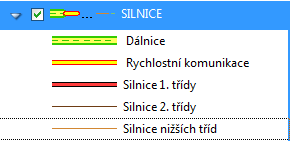
Obr. 4 – Legenda vytvořené tematické vrstvy
Pro definici jednotlivých linií složené čáry je k dispozici jednoduchá nástrojová lišta, která umožňuje přidávat nové položky, kopírovat stávající, mazat je a přesouvat mezi sebou.
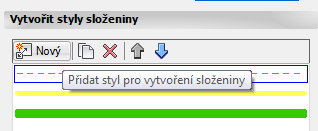
Obr. 5 – Panel nástrojů pro práci se složeninou
Díky variabilitě jednotlivých parametrů je tento nástroj použitelný i pro tvorbu komplexnějších map, které obsahují větší množství liniových dat. Stejný nástroje pro úpravu vzhled liniových vrstev najdeme také v prostředí webové platformy Autodesk MapGuide Enterprise.
Co se týče barev, lze vybírat z téměř neomezeného množství uživatelsky definovaných odstínů, tloušťky čar je možné určovat ručně, pouze seznam vzorů čar je dodán aplikací. Nicméně i tento seznam lze rozšířit. Ale o tom někdy příště.
Viz také: Úprava typu čar u připojených dat – 1 .díl
Související články:
- Vytvoření složené čáry ve Správci zobrazení



